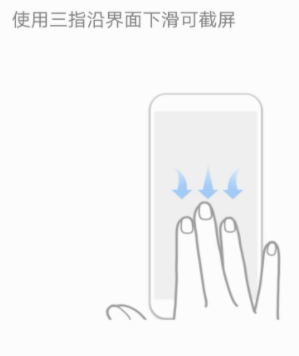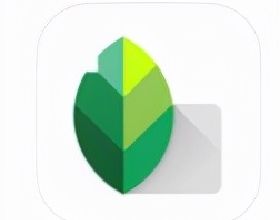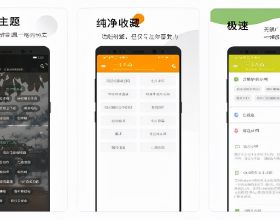網際網路普及的今天,手機使用頻率越來越高,但是無論你是聊天還是遊戲又或者是辦公,好像都會用到手機截圖這個功能。(可以自己翻翻手機看看有多少圖片是截圖來的[機智])
接下來看看目前都有哪些便捷的截圖方式,等你去發現。
先看看主流的手機品牌
有點多,不知道你用的是哪一款,這些是網上有售的,就當是主流的手機品牌了
看到這麼多品牌,不用慌可以歸歸類,好用的使用方法都是“共享的”
蘋果系列手機截圖方法
如何在配備面容 ID 的 iPhone 13 和其他機型上拍攝截圖
1、同時按下側邊按鈕和調高音量按鈕。
2、快速鬆開這兩個按鈕。
3、拍攝截圖後,螢幕左下角會短暫地顯示一個縮圖。輕點縮圖可將它開啟,或向左輕掃可將它關閉。
如何在配備觸控 ID 和側邊按鈕的 iPhone 機型上拍攝截圖
1、同時按下側邊按鈕和主螢幕按鈕。
2、快速鬆開這兩個按鈕。
3、拍攝截圖後,螢幕左下角會短暫地顯示一個縮圖。輕點縮圖可將它開啟,或向左輕掃可將它關閉。
如何在配備觸控 ID 和頂部按鈕的 iPhone 機型上拍攝截圖
1、同時按下頂部按鈕和主螢幕按鈕。
2、快速鬆開這兩個按鈕。
3、拍攝截圖後,螢幕左下角會短暫地顯示一個縮圖。輕點縮圖可將它開啟,或向左輕掃可將它關閉。
輔助功能截圖
操作步驟:
設定>輔助功能>觸控>輔助觸控
開啟 輔助觸控
在自定義操作裡選擇 你喜歡的操作方式,比如 選擇 輕點兩下,最後選擇 截圖 選項
Android / HarmonyOS 系列手機
方法1:電源鍵+音量減鍵
同時按下 :電源鍵 + 音量減鍵
方法2:從螢幕頂部狀態列下滑出通知面板繼續向下滑出整個快捷功能欄點選截圖,擷取螢幕
從螢幕頂部狀態列下滑出通知面板繼續向下滑出整個快捷功能欄點選截圖,擷取螢幕
方法3:雙支指關節截圖
用指關節雙擊螢幕進行截圖
方法4:三指下滑截圖
使用三指沿介面下滑
總結
手機便捷操作的截圖功能越來越豐富,主要還是看個人使用習慣,當然更豐富的截圖方法能在各種應用場景下使用。不方便觸屏時可以選擇物理按鈕的截圖方法,或者是指關節這樣的功能。好東西用過後就回不去了[靈光一閃]
覺得文章不錯,記得關注!